
ولاول مرة علي منتديات شلة مقطعين دورة احتراف فلاش 8 اقدمها اليكم عبر المنتدي وسيتم ذلك عبر حقات متتالية عبر المنتدي ولكل من واجه اي مشكلة يستفسر عنها انا بالخمدمة وجاهزة لاي استفسار او توضيح بعد كل حلقة من الدورة
ونبدا بعون الله الحلقة الاولي
]مقدمة
كان أول إصدار لبرنامج Flash يدعى Future Splash وقد اشترته شركة Macromedia عام 1997 وغيرت اسمه إلى Macromedia Flash
ويأتى برنامج Flash فى طليعة تطبيقات التطوير للويب هذه الأيام , وهو يطور نفسه مع كل إصدار جديد . ونحن هنا بصدد البدء فى تعلم الإصدار الأخير للبرنامج وهو Macromedia Falsh 8 وهو الذى يأتى بعد الإصدار السابق Macromedia Flash MX .
إن برنامج Flash هو أحد البرامج القائمة على الرسوم الشعاعية أو المتجهة Vector Graphics , ولنوضح الأمر أكثر نقول :
تنقسم أشكال الجرافيكس إلى نوعين :
1 –Bitmap Images أو الرسوم النقطية , وتسمى أيضا Raster Images , وتتكون من شبكة من المربعات الصغيرة Pixels ,وكل مربع يكون له مكان ثابت ودرجة لونية ثابتة كما أن العدد الإجمالى للمربعات يكون ثابتا ,ولذلك عند تغيير حجم العمل بالتكبير فإنه يفقد جزءا كبيرا من وضوحه ودقته , هذا النوع من الصور يظهر درجة مقبولة من تفاوت الألوان والظلال , و يندرج تحت هذا القسم الصور الفوتوغرافية والتصاميم المنتجة بالفوتوشوب أوبرامج التلوين الأخرى.
2 – Vector Graphics أو الرسومات المتجهة أو الشعاعية , وتتكون من خطوط ومنحنيات تعرف بطريقة الأشكال الحسابية وتسمى المتجهات Vectors, وتصف المتجهات الرسم وفقا لأرقام هندسية. ورسومات المتجهات يمكن إظهارها فى أى حجم بالتصغير أو التكبير دون أن يؤثر ذلك على جودتها ودرجة وضوحها , فعند التكبير ستتعدل الصيغة الرياضية ببساطة ويتم عرض الصورة بوضوح بنفس التناسب مع أبعاد الصورة الصلية , حيث تحتفظ بمنحنياتها وخطوطها الناعمة , وبالتالى يمكن لنافذة أى مستعرض أن تعرض ملف Flash بغض النظر عن الحجم , كما تم تصميمه أصلا , أى ستظهر الصورة واضحة بدون أى تسننات للحواف مع الحفاظ على تناسب التصميم .
ويندرج تحت هذا القسم أيضا الرسوم والتصاميم المنتجة ببرامج الرسم مثل :
Free Hand Corel Drew, Macromedia Flash Adobe Illustrator
وأترككم مع هاتين الصورتين لتوضيح الفرق بين النوعين , والأولى من نوع Vector والثانية من نوع Bitmap
ونلاحظ مايحدث عند تكبير جزء من الصورة فى الحالتين , وقد قمنا بالتكبير مرتين , للضعف , ثم 8 أضعاف .


ونتيجة لإستخدام Flash اسلوب الرسوم المتجهة Vector Graphics فهو يقدم للإنترنت ملفات صغيرة الحجم نسبيا , فبدلا من تحريك بيكسلات عديدة من نقطة 1 إلى نقطة 2 , سيعدل Flash الصيغة الرياضية بكل بساطة , وبالتالى يتحرك الشكل بنعومة وفاعلية .
إذن لبرنامج فلاش 3 سمات هامة تميزه وتميز طبيعة عمله :
1- اعتماده على الرسوم المتجههة .
2 - Animation وبشكل مجازى سنطلق عليه تعبير : الحركة , ولكن مع الأخذ فى الإعتبار أن الحركة تشمل - بخلاف الحركة من مكان لآخر - أى تغير يطرأ على الكائن مثل التغير فى شكله أو حجمه أو لونه أو درجة شفافيته أو سرعة حركتة أو طريقة ظهوره .. إلخ , ويعتبر فيلم الرسوم المتحركة أو الكارتون من الأمثلة على ذلك .
3 - Interactivity أو التفاعلية , وهى سمة برزت للوجود بعد تطوير لغة أكشن سكريبت منذ الإصدار Flash 4 , إن هذه اللغة هى مجموعة من التعليمات البرمجية تسبب حدوث أفعال لكائنات فيلمك , مثلا زر عند النقر عليه يوقف الفيلم عند نقطة معينة أو يذهب إلى صفحة على الويب , أو يعرض نصا معينا , وتمكنك هذه السمة مثلا من عمل اختبارات قائمة على اختيارك إجابة صحيحة من بين عدة إجابات , ثم إظهار نتيجة الإختبار ومعدل درجاتك , وكمثال على ذلك بعض البرامج المصممة بالفلاش على طريقة من سيربح المليون أو وزنك ذهب , وأيضا الألعاب المختلفة التى تم تصميمها بالبرنامج .
[size=16]ملفات Flash
هناك ملفان هامان سنتعامل معهما كثيرا فى Flash :
الأول - هو الملف الذى تنشيئ فيه مشروعك من أجل إنتاج الفيلم ويكون هذا الملف بإمتداد fla وهذا الملف لا يتم فتحه أوالتعديل فيه إلا بواسطة برنامج Flash نفسه .
الثانى - هو ملف الفيلم المنتج ويتم تشغيله بواسطة Flash Player أو بواسطة متصفح مثل Internet Explorer ويكون هذا الملف بإمتداد swf وهى اختصار لـ Shockwave Format أو Small Web Format .
انظر للصورة التالية للتعرف على الإختلاف بين شكل الملفين :
1 - ملف بصيغة fla
2 - ملف بصيغة swf

ومادمنا بصدد الحديث عن فلاش , فيمكننا التحدث بلغة السينما فنقول أن الملف الأول هو عبارة عن الLocation أو المكان الذى يتم فيه تصوير الفيلم , وهو مكان يعج بالممثلين والمخرج ومساعديه وآلات التصوير وبوبينات الفيلم الخام والديكورات والعاملين فى البلاتوه ..إلخ , إنها اشياء كثيرة جدا ولكن مايظهر لنا فى الفيلم النهائى الذى نشاهده فى السينما أو التلفاز هو مايجرى تصويره داخل كادر الكاميرا , نحن لا نشاهد فى الفيلم مايجرى وراء الكاميرا ولا الأشياء المتراكمة داخل الأستوديو وعلى هذا الأساس فإن ملف swf هو ملف الفيلم النهائى للفلاش .
ولحفظ ملف الفلاش بصيغة fla نستعمل الطريقة المعروفة للحفظ فى أى برنامج
File > save as
أو
File > save
فى البداية سيطلب منك البرنامج إسما للملف , وبعد ذلك يمكنك حفظه بنفس الإسم فى كل مرة تستعمل فيها save , أما إذا أردت بعد عمل تعديلات أن تحتفظ بالملف الأصلى خاليا من التعديلات مثلا وحفظه كملف جديد بإسم جديد ورؤية نتائج التعديلات دون أن تفسد الملف الأصلى فيمكنك استعمال
save as

أما إذا أردت تحويل الملف إلى فيلم نهائى يمكن تشغيله بمشغل فلاش أو على صفحات النت , نذهب للقائمة
File > Export >Export Movie

كانت هذه مقدمة بسيطة , فتابعوا معى المزيد من الدروس القادمة إن شاء الله ..
كيفية الحصول على البرنامج
انتظرونا في الحلقة القادمة ان شاء الله تعالي
[/size]كان أول إصدار لبرنامج Flash يدعى Future Splash وقد اشترته شركة Macromedia عام 1997 وغيرت اسمه إلى Macromedia Flash
ويأتى برنامج Flash فى طليعة تطبيقات التطوير للويب هذه الأيام , وهو يطور نفسه مع كل إصدار جديد . ونحن هنا بصدد البدء فى تعلم الإصدار الأخير للبرنامج وهو Macromedia Falsh 8 وهو الذى يأتى بعد الإصدار السابق Macromedia Flash MX .
إن برنامج Flash هو أحد البرامج القائمة على الرسوم الشعاعية أو المتجهة Vector Graphics , ولنوضح الأمر أكثر نقول :
تنقسم أشكال الجرافيكس إلى نوعين :
1 –Bitmap Images أو الرسوم النقطية , وتسمى أيضا Raster Images , وتتكون من شبكة من المربعات الصغيرة Pixels ,وكل مربع يكون له مكان ثابت ودرجة لونية ثابتة كما أن العدد الإجمالى للمربعات يكون ثابتا ,ولذلك عند تغيير حجم العمل بالتكبير فإنه يفقد جزءا كبيرا من وضوحه ودقته , هذا النوع من الصور يظهر درجة مقبولة من تفاوت الألوان والظلال , و يندرج تحت هذا القسم الصور الفوتوغرافية والتصاميم المنتجة بالفوتوشوب أوبرامج التلوين الأخرى.
2 – Vector Graphics أو الرسومات المتجهة أو الشعاعية , وتتكون من خطوط ومنحنيات تعرف بطريقة الأشكال الحسابية وتسمى المتجهات Vectors, وتصف المتجهات الرسم وفقا لأرقام هندسية. ورسومات المتجهات يمكن إظهارها فى أى حجم بالتصغير أو التكبير دون أن يؤثر ذلك على جودتها ودرجة وضوحها , فعند التكبير ستتعدل الصيغة الرياضية ببساطة ويتم عرض الصورة بوضوح بنفس التناسب مع أبعاد الصورة الصلية , حيث تحتفظ بمنحنياتها وخطوطها الناعمة , وبالتالى يمكن لنافذة أى مستعرض أن تعرض ملف Flash بغض النظر عن الحجم , كما تم تصميمه أصلا , أى ستظهر الصورة واضحة بدون أى تسننات للحواف مع الحفاظ على تناسب التصميم .
ويندرج تحت هذا القسم أيضا الرسوم والتصاميم المنتجة ببرامج الرسم مثل :
Free Hand Corel Drew, Macromedia Flash Adobe Illustrator
وأترككم مع هاتين الصورتين لتوضيح الفرق بين النوعين , والأولى من نوع Vector والثانية من نوع Bitmap
ونلاحظ مايحدث عند تكبير جزء من الصورة فى الحالتين , وقد قمنا بالتكبير مرتين , للضعف , ثم 8 أضعاف .


ونتيجة لإستخدام Flash اسلوب الرسوم المتجهة Vector Graphics فهو يقدم للإنترنت ملفات صغيرة الحجم نسبيا , فبدلا من تحريك بيكسلات عديدة من نقطة 1 إلى نقطة 2 , سيعدل Flash الصيغة الرياضية بكل بساطة , وبالتالى يتحرك الشكل بنعومة وفاعلية .
إذن لبرنامج فلاش 3 سمات هامة تميزه وتميز طبيعة عمله :
1- اعتماده على الرسوم المتجههة .
2 - Animation وبشكل مجازى سنطلق عليه تعبير : الحركة , ولكن مع الأخذ فى الإعتبار أن الحركة تشمل - بخلاف الحركة من مكان لآخر - أى تغير يطرأ على الكائن مثل التغير فى شكله أو حجمه أو لونه أو درجة شفافيته أو سرعة حركتة أو طريقة ظهوره .. إلخ , ويعتبر فيلم الرسوم المتحركة أو الكارتون من الأمثلة على ذلك .
3 - Interactivity أو التفاعلية , وهى سمة برزت للوجود بعد تطوير لغة أكشن سكريبت منذ الإصدار Flash 4 , إن هذه اللغة هى مجموعة من التعليمات البرمجية تسبب حدوث أفعال لكائنات فيلمك , مثلا زر عند النقر عليه يوقف الفيلم عند نقطة معينة أو يذهب إلى صفحة على الويب , أو يعرض نصا معينا , وتمكنك هذه السمة مثلا من عمل اختبارات قائمة على اختيارك إجابة صحيحة من بين عدة إجابات , ثم إظهار نتيجة الإختبار ومعدل درجاتك , وكمثال على ذلك بعض البرامج المصممة بالفلاش على طريقة من سيربح المليون أو وزنك ذهب , وأيضا الألعاب المختلفة التى تم تصميمها بالبرنامج .
[size=16]ملفات Flash
هناك ملفان هامان سنتعامل معهما كثيرا فى Flash :
الأول - هو الملف الذى تنشيئ فيه مشروعك من أجل إنتاج الفيلم ويكون هذا الملف بإمتداد fla وهذا الملف لا يتم فتحه أوالتعديل فيه إلا بواسطة برنامج Flash نفسه .
الثانى - هو ملف الفيلم المنتج ويتم تشغيله بواسطة Flash Player أو بواسطة متصفح مثل Internet Explorer ويكون هذا الملف بإمتداد swf وهى اختصار لـ Shockwave Format أو Small Web Format .
انظر للصورة التالية للتعرف على الإختلاف بين شكل الملفين :
1 - ملف بصيغة fla
2 - ملف بصيغة swf

ومادمنا بصدد الحديث عن فلاش , فيمكننا التحدث بلغة السينما فنقول أن الملف الأول هو عبارة عن الLocation أو المكان الذى يتم فيه تصوير الفيلم , وهو مكان يعج بالممثلين والمخرج ومساعديه وآلات التصوير وبوبينات الفيلم الخام والديكورات والعاملين فى البلاتوه ..إلخ , إنها اشياء كثيرة جدا ولكن مايظهر لنا فى الفيلم النهائى الذى نشاهده فى السينما أو التلفاز هو مايجرى تصويره داخل كادر الكاميرا , نحن لا نشاهد فى الفيلم مايجرى وراء الكاميرا ولا الأشياء المتراكمة داخل الأستوديو وعلى هذا الأساس فإن ملف swf هو ملف الفيلم النهائى للفلاش .
ولحفظ ملف الفلاش بصيغة fla نستعمل الطريقة المعروفة للحفظ فى أى برنامج
File > save as
أو
File > save
فى البداية سيطلب منك البرنامج إسما للملف , وبعد ذلك يمكنك حفظه بنفس الإسم فى كل مرة تستعمل فيها save , أما إذا أردت بعد عمل تعديلات أن تحتفظ بالملف الأصلى خاليا من التعديلات مثلا وحفظه كملف جديد بإسم جديد ورؤية نتائج التعديلات دون أن تفسد الملف الأصلى فيمكنك استعمال
save as

أما إذا أردت تحويل الملف إلى فيلم نهائى يمكن تشغيله بمشغل فلاش أو على صفحات النت , نذهب للقائمة
File > Export >Export Movie

كانت هذه مقدمة بسيطة , فتابعوا معى المزيد من الدروس القادمة إن شاء الله ..
كيفية الحصول على البرنامج
انتظرونا في الحلقة القادمة ان شاء الله تعالي
























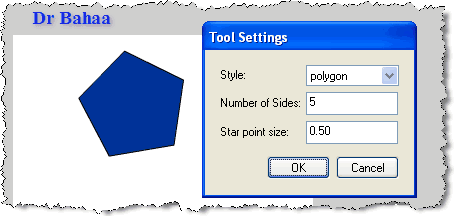




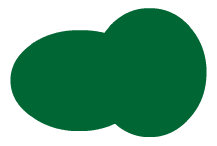
 فى قسم Options أسفل صندوق الأدوات , أو من لوحة المفاتيح اضغط J .
فى قسم Options أسفل صندوق الأدوات , أو من لوحة المفاتيح اضغط J .


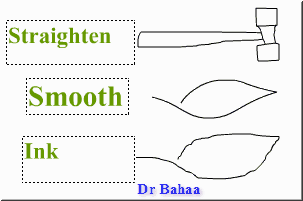







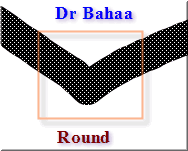


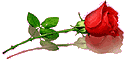








 ويمكنك نسخ شكل هذا الخط إلى خط آخر .
ويمكنك نسخ شكل هذا الخط إلى خط آخر .
